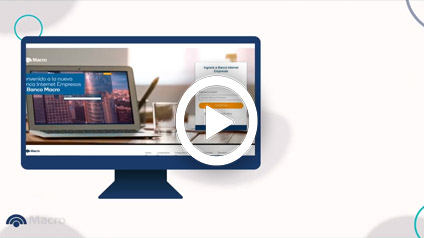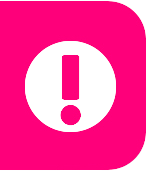Cheque Electrónico
Cheque Electrónico
¿Sabes cómo operar con Cheque Electrónico? Te contamos cómo hacerlo.
Conocé el paso a paso para realizar operaciones de eCheq.
También te mostramos cómo hacer Custodia, Depósito, Endoso y Cesión con Cheque Electrónico.
necesitar?
Seguí el paso a paso para operar con Cheque Electrónico:
- Accedé a Banca Internet Empresas con tu usuario y contraseña.
- Desde el menú principal ingresá a "Cheques Electrónicos" para generar una nueva operación y seleccioná la cuenta desde donde se debitará los fondos para abonar el cheque.
- Completá el documento, el tipo de cheque y los siguientes datos: el carácter (siempre a la Orden), la fecha de pago, el valor del cheque y podés sumar más más información en "Referencias" (por ejemplo: el nombre del beneficiario del cheque, el número/ código de factura que se está abonando).
- Una vez que confirmes la operación, quedará pendiente de que sea autorizada.
Autorización. Se presentan tres opciones distintas, dependiendo del tipo de esquema de firmas de la empresa:
- Operación ingresada por un empleado “NO firmante de la cuenta”: solo visualizará los datos de la misma y si son correctos debe presionar el botón confirmar. Esta operación quedará pendiente y deberá ser autorizada por el los firmantes de la cuenta.
- Operación ingresada por un firmante de la cuenta: visualizará los datos de la misma y si son correctos deberá ingresar el Token disponible en App Macro Empresa para autorizarla.
- Si es firmante único la operación se concretará en ese momento.
Conocé cómo realizar tus operaciones
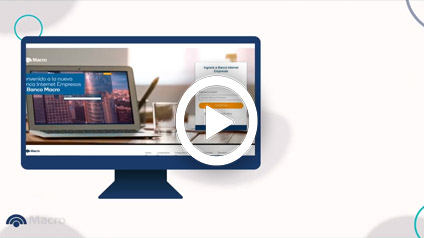
Seguí el paso a paso para Custodia con Cheque Electrónico:
- Accedé a Banca Internet Empresas con tu usuario y contraseña.
- Desde el menú principal ingresá a Cheques > Cheques Electrónicos.
- Desde los 3 puntos naranjas, seleccioná "Custodia" y hacé clic en "Continuar".
- Revisá los datos del cheque y la cuenta seleccionada, y presioná "Confirmar". ¡Listo! El cheque se encuentra en custodia.
Seguí el paso a paso para Generar un depósito:
- Accedé a Banca Internet Empresas con tu usuario y contraseña.
- Desde el menú principal ingresá a Cheques > Cheques Electrónicos.
- Desde los 3 puntos naranjas, seleccioná la opción "Depositar".
- Seleccioná la cuenta en la cual se depositarán los fondos y presioná el botón "Confirmar". ¡Listo! La operación se realizó con éxito.
Seguí el paso a paso para Efectuar un endoso:
- Accedé a Banca Internet Empresas con tu usuario y contraseña.
- Desde el menú principal ingresá a Cheques > Cheques Electrónicos.
- Desde los 3 puntos naranjas, seleccioná la opción "Endosar".
- Seleccioná tipo de documento e ingresá los datos y presioná el botón "Confirmar". ¡Listo! La operación se realizó con éxito.
Conocé cómo realizar tus operaciones
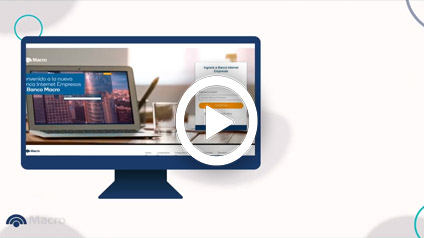
Seguí el paso a paso para Generar una Cesión:
- Accedé a Banca Internet Empresas con tu usuario y contraseña.
- Desde el menú principal ingresá a Cheques > Cheques Electrónicos.
- Desde los 3 puntos naranjas, seleccioná la opción “Cesión”.
- Seleccioná el tipo de documento e ingresá los datos y presioná “Confirmar”. ¡Listo! La Cesión se realizó con éxito.
necesitar?
Seguí el paso a paso para Aceptar Cheques Electrónicos Masivos:
- Accedé a Banca Internet Empresas con tu usuario y contraseña.
- Accedé a la opción Cheques del menú, y seleccioná Cheques Electrónicos.
- Al posicionarte sobre el botón Acciones Masivas, podrás seleccionar la opción para realizar la acción masiva que quieras. En este caso, empezaremos con Aceptar.
- Aquí podrás ver todos los cheques diponibles para ser aceptados de forma masiva.
- Podrás seleccionar cada cheque de manera individual o todos, tildando la primer opción.
- Una vez seleccionados, verificá la cantidad de cheques y el monto total, al final de la pantalla. Para continuar seleccioná Aceptar.
- Verás la pantalla de confirmación con el detalle. Para avanzar, hacé clic sobre el botón Confirmar.
Los cheques fueron aceptados con éxito!
Seguí el paso a paso para depositar Cheques Electrónicos Masivos:
- Accedé a con tu usuario y contraseña.
- Para continuar operando masivamente en Banca Internet Empresas, presioná Continuar Acciones Masivas y seleccioná Depositar.
- En la pantalla Depósito verás los cheques disponibles para depositar.
- Podrás seleccionar cada cheque de manera individual o todos, tildando la primer opción.
- Una vez seleccionados, presioná Depositar.
- Sobre el combo desplegable, elegí la Cuenta en donde se realizará el depósito del cheque electrónico, y luego presioná Continuar.
- Verás la pantalla de confirmación con el detalle. Para avanzar, hacé clic sobre el botón Confirmar.
Los cheques fueron depositados con éxito!
Seguí el paso a paso para custodiar Cheques Electrónicos Masivos:
- Si querés seguir operando en Banca Internet Empresas, presioná Continuar Acciones Masivas y seleccioná Custodiar.
- En la pantalla Custodia verás los cheques disponibles para custodiar.
- Podrás seleccionar cada cheque de manera individual o todos, tildando la primer opción.
- Una vez seleccionados, presioná Custodiar.
- Sobre el combo desplegable, elegí la Cuenta en donde se realizará el depósito de fondos del cheque custodiado, y luego presioná Continuar.
- Verás la pantalla de confirmación con el detalle. Para avanzar, hacé clic sobre el botón Confirmar.
Los cheques fueron custodiados con éxito!
Conocé cómo realizar tus operaciones con Cheques Electrónicos Masivos.